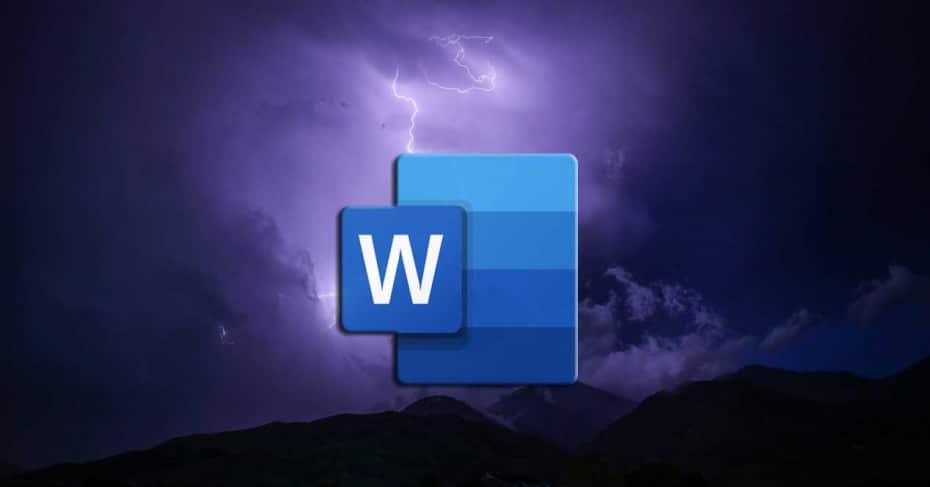 Wiele mówi się w ostatnim czasie o ciemnych trybach, w których wiele aplikacji i platform zaczyna się integrować. Jest to ważne w codziennych rozwiązaniach oprogramowania, takich jak: Windows 10 , Chrom czy samo Słowo, wśród wielu innych.
Wiele mówi się w ostatnim czasie o ciemnych trybach, w których wiele aplikacji i platform zaczyna się integrować. Jest to ważne w codziennych rozwiązaniach oprogramowania, takich jak: Windows 10 , Chrom czy samo Słowo, wśród wielu innych.
Te ciemne tryby, o których mówimy, są bardzo pomocne, jeśli chodzi o ochronę naszych oczu podczas pracy z naszymi komputer . A trzeba pamiętać, że coraz więcej użytkowników spędza sporą część dnia siedząc przed ekranem komputera. Dlatego eksperci zalecają podjęcie pewnych środków ostrożności, aby miało to minimalny wpływ na nasze oczy , taki jak ten, o którym mówimy.
Tryb ciemny jest coraz częściej dostępny na coraz większej liczbie aplikacji i platform
Jest to szczególnie ważne, gdy mówimy o programach tak rozpowszechnionych jak sam Windows 10, lub Microsoft słowo . W rzeczywistości to w tej ostatniej propozycji skupimy się teraz na Redmond Edytor tekstu . Jak pewnie wielu z Was już wie z pierwszej ręki, jest to program, w którym domyślnie znajdziemy jasny, biały interfejs. Właśnie to mają wyeliminować ciemne tryby, aby ułatwić nam pracę.
Dlatego w tych samych wierszach nauczymy Cię, jak przeprowadzić tę zmianę w interfejsie programu, z którym chcesz pracować Microsoft dokumenty tekstowe. Jest to bardzo rozpowszechniona aplikacja na całym świecie, więc posiadanie Interfejs tak przyjemne, jak to tylko możliwe, jest bardzo ważne. Prawda jest taka, że w środku, wśród jego menu, znajdujemy wiele funkcji i sztuczek Worda, niektóre z nich nigdy nie widzieliśmy.
To jest coś, co na przykład można nadać wraz ze zmianą, którą tutaj proponujemy, aby dodać tryb ciemny do edytora tekstu. Tak więc, jeśli wiesz, jak go uruchomić, pomożemy Ci dalej.
Aktywuj tryb ciemny w programie Word, aby pracować wygodniej
Pierwszą rzeczą do zrobienia w tym celu jest umieszczenie się w aplikacji jako takiej i otwarcie menu Plik, które znajduje się w lewym górnym rogu Interfejs . Tutaj wybieramy wpis o nazwie Opcje, który daje nam dostęp do konfigurowalnych funkcji programu. Cóż, w tym celu musimy wybrać zakładkę Ogólne, którą znajdujemy powyżej.
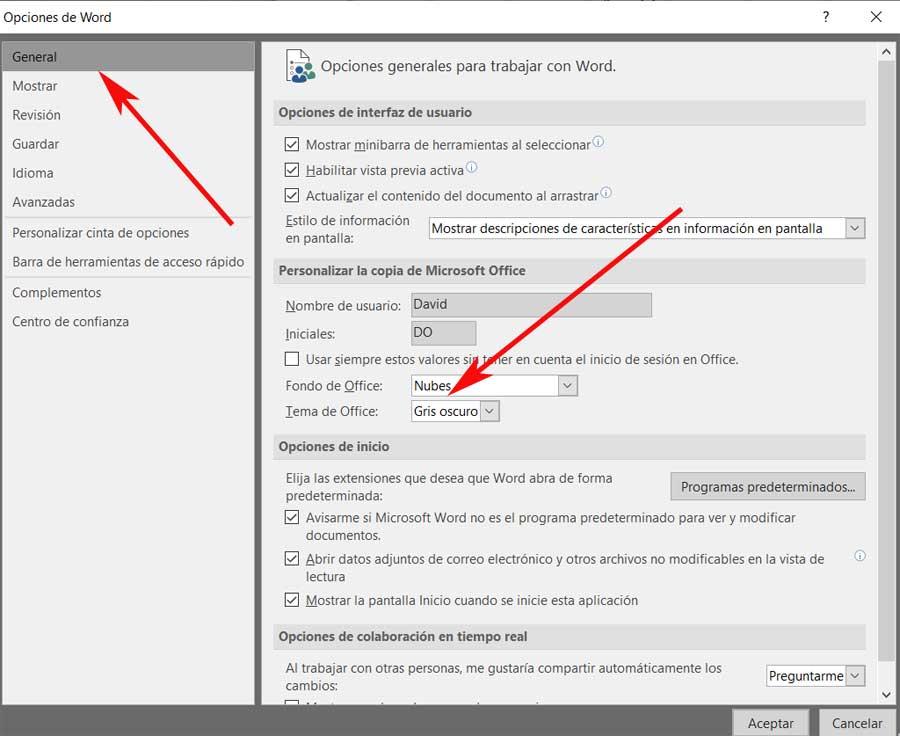
Zobaczymy, że na ekranie, w prawym panelu, spora liczba pojawiają się funkcje które służą nam w celu dostosowania programu do naszych potrzeb. Dlatego to, co nas w tym przypadku interesuje, to tak zwany motyw biurowy. Znajduje się w nim lista rozwijana z trzema opcjami, w której wybieramy tę, która mówi Dark Grey, zamiast Multicolor, który jest domyślnie.
W tym momencie, gdy zaakceptujemy zmiany, zobaczymy, jak natychmiast program interfejs ulega znaczącej zmianie w swoim wyglądzie. Dlatego nie będziemy musieli już więcej udowadniać, czy rzeczywiście uznamy to za wygodniejsze i przyjemniejsze, jak prawdopodobnie jest.
